
iPhone や Mac で AirDrop(エアドロップ)をする際に、デバイスの名前が表示され、それを選択してデータやファイルを転送することができます。しかし、AirDrop(エアドロップ)をオンの状態だと他人に検知されますので、もちろんデバイスの名前も表示されます。
自分のデバイスに本名で付ける人はたくさんいると思います。自分の名前を他人に知られたくないと思ったら、AirDrop(エアドロップ)の名前を変更した方がいいでしょう。
この記事は、iPhone AirDrop(エアドロップ)の名前を変更する方法を紹介します。
更に面白いコンテンツを観たい人は、Instagram @applealmondjp をフォローしてください!
iPhone AirDrop 名前を変更する:デバイスの名前の変更方法
iPhone AirDrop 名前を変更すると、デバイスの名前を変更するということになります。iPhone の「設定」から行いますので、下の手順に従って AirDrop(エアドロップ)の名前を変更していきましょう。
Step 1 「情報」から設定する
iPhone の「設定」>「一般」>「情報」へ選択します。
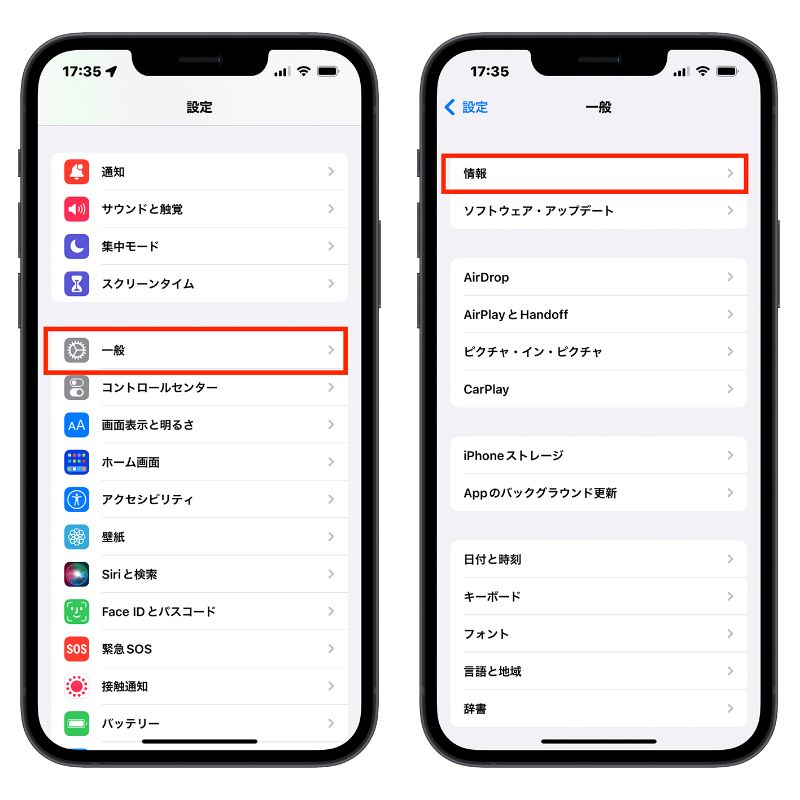
Step 2 「名前」を変更する
「情報」をタップして、一番上にデバイスの名前が表示されますので、それをタップして変更します。この名前を変更すると、AirDrop(エアドロップ)する時に相手の iPhone に表示されます。

同じ Apple ID を使ってもデバイスの名前を変更しても大丈夫?
複数のデバイスを持っているユーザーは、同じ Apple ID にログインしても、デバイスの名前を変更しても大丈夫です。
Apple ID の名前が変更されませんので、AirDrop の名前を安心に変更することができます。
他人にデバイスの名前を検知されたくない時はどうしたらいい?
AirDrop(エアドロップ)でファイルやメディアの転送が終わったら、AirDrop(エアドロップ)の受信をオフにすると他のデバイスから検知されなくなります。
AirDrop(エアドロップ)の受信を完全にオフにしたくない場合は、「連絡先のみ」に切り替えると自分の友達や家族のデバイスでしか検知されません。

併せて読みたい記事》
AirDrop できない!?失敗する時 5つの対処法を紹介する
iPhone AirDrop(エアドロップ)のやり方解説:受信できないのなぜ?
iPhone Memoji 服の色とスタイルを変えることができる!?好きな色やスタイルを選べる
iPhone ウォレットに身分証を追加できる:日本では学生証を追加可能
AirPods を無くしたら「探す」アプリを使おう!AirPods 探す方法を解説
iPhone 文字サイズ(テイストサイズ)を大きくする方法:更に大きくできる?
